 Vorbemerkungen
Vorbemerkungen
] Ganzes Fenster [
Merkmale datenbankgeführter Dokumente
Schematischer Aufbau datenbankgeführter Dokumente
Logischer Aufbau der inneren "Datenbank" - Struktur
Grafische Darstellung der inneren "Datenbank" - Struktur
Schematischer
Aufbau der inneren "Datenbank" - Struktur
 Vorbemerkungen
Vorbemerkungen
Datenbankgeführte Dokumente sind in häufigem Gebrauch, besonders
im E - Commerce - und im Online - Print - Bereich,
beispielsweise zur Herstellung von Katalogen und Werbematerial. Das wesentliche
ist:
Ein und dieselbe Information wird
- zentral gespeichert
- dezentral abgerufen und
- in verschiedenen Masken sowie
- in unterschiedlichen Medien dargestellt.
 Merkmale datenbankgeführter
Dokumente
Merkmale datenbankgeführter
Dokumente
 Schematischer
Aufbau datenbankgeführter Dokumente
Schematischer
Aufbau datenbankgeführter Dokumente
( Masken ) |
||||||||
| In | Nach |
|||||||
einzelne |
Belieben |
|||||||
Bestandteile |
|
|||||||
zerlegt und |
zusammen- |
|||||||
| gesammelt | . | setzen | ||||||
 Simulation
Simulation
Eine echte Datenbank steht hier nicht zur Verfügung, muß also
für diese Demonstration simuliert werden; und zwar so, daß damit
theoretisch sowohl Word - als auch HTML - Dokumente gefüttert
werden könnten.
Der Trick ist nun, mit Hilfe der Frame - Funktion den Bildschirm in geeignet viele kleine Bereiche aufzuteilen und einzelnen Bildschirmbereichen je einen ( unformatierten ) Text zuzuordnen.
Zu beachten ist, daß dabei im reinen Text - Modus weder die Schrift noch der Hintergrund formatiert werden kann; man ist also auf die Voreinstellungen des Betrachters angewiesen und muß sich bei der Einrichtung der Seite nach den Standard - Einstellungen des Browsers richten, was zusammen mit der Schwierigkeiten bei der Seitenaufteilung die Gestaltungsmöglichkeiten stark einschränkt. Auch muß man sich anschließend bei der Dimensionierung von Text und Grafik an die eigene Voreinstellungen der Fensterbereiche halten, um eine vollständige Anzeige zu gewährleisten.
Das in dieser Demonstration daraus resultierende HTML - Dokument ist rein dynamisch; bei jedem Neustart zeigt es die aktuellen Daten, läßt sich aber auf Grund des modularen Aufbaus weder abspeichern noch ausdrucken; eine Eigenschaft, die es mit anderen dynamisch generierten Seiten ( Java! ) gemein hat, wenn auch aus anderen Gründen.
 Logischer Aufbau der "Datenbank" -
Struktur
Logischer Aufbau der "Datenbank" -
Struktur
Durch die Einrichtung etlicher Unterverzeichnisse auf dem Server wird der
innere Aufbau einer Datenbank simuliert, wobei der Inhalt jedes dieser
Verzeichnisse einen eigenen "Datensatz" darstellt ( als Modell soll
hier ein Bilderkatalog dienen ) .
Da bei diesem Vorgehen der Dateipfad und - name der einzelnen "Daten" in den Masken direkt angesprochen wird, sollte man sich vorher die Struktur der "Datenbank" genau überlegen. Speziell im HTML - Bereich führt jede spätere Änderung von Verzeichnis - oder Dateinamen dazu, sämtliche Verweise in den betroffenen Dokumenten überprüfen und ggf. anpassen zu müssen. Da es erfahrungsgemäß fast immer zu nachträglichen Änderungen kommt, ist es an dieser Stelle sinnvoll, die einzelnen "Datensätze" , auf die zugegriffen werden soll, d. h. alle Dateien mit dem gleichen, nicht dem selben Inhalt ( hier im Modell Bild, Preisangabe usw. ) auch alle identisch zu benennen, um spätere Fehler zu vermeiden; beispielsweise allgemein mit "bild.jpg" und "preis.txt" usw.
Die Dateien werden also nicht nach ihrem ( unterschiedlichen ) Inhalt benannt, sondern nach ihrer ( gleichen ) Funktion ( wie z. B. Bild, Preis etc. ) quasi als Umschreibung eines Datensatz - Feldnamens. Aus diesem Grund müssen diese Dateien auch idealerweise im gleichen Verzeichnis, aber in getrennten Ordnern ( Unterverzeichnissen ) untergebracht werden. So können sie später gefahrlos im Block als "Datensatz" ausgetauscht werden.
 Grafische
Darstellung der "Datenbank" - Struktur
Grafische
Darstellung der "Datenbank" - Struktur
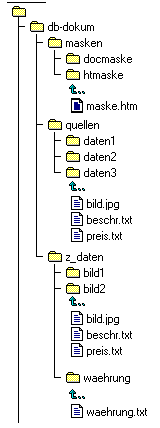 |
Unterhalb der ( Dokument - ) MASKEN liegen die Daten: | |
|
||
|
||
|
 Schematischer Aufbau der
"Datenbank" - Struktur
Schematischer Aufbau der
"Datenbank" - Struktur
C: .
|
DATENBANKGESTÜTZTE DOKUMENTE
|
|
|________MASKEN
|________ONLINE - MASKE
|
|________PRINT - MASKE
|
|
|
|________DATENSAETZE IN DER BANK
|________BILD 1
|________BILD 2
|________BILD . . .
|
|
|
|________DATENQUELLEN
|________ DATENSATZ 1|________ DATENSATZ 2
|________ DATENSATZ 3
|
|
|________WAEHRUNG etc.|
|________( WEITERE GEMEINSAME DATEN )
STARTEN SIE JETZT DIE DEMO!
